Come estrarre immagini da file PDF in Windows 10
Il formato PDF è il mezzo più preferito quando pensiamo allo scambio di documenti sul web, ma diventa un po' complicato quando vogliamo estrarre le immagini da un documento PDF e salvarlo come file JPEG , PNG o TIFF . Spesso abbiamo bisogno di estrarre le immagini da alcuni documenti PDF , ad esempio quando si tratta di una sorta di catalogo o presentazione.
Estrai immagini da file PDF
Sebbene ci siano molti modi per estrarre le immagini da un file PDF , ecco alcuni software gratuiti per estrarre le immagini dai file PDF .
1] Alcuni estratti di immagini PDF
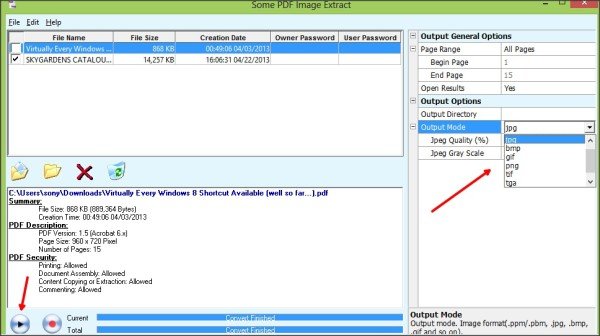
Alcuni PDF Image Extract è un software gratuito che può aiutarti a estrarre immagini dai documenti PDF . È uno dei programmi più semplici e utili in cui puoi importare un file o una directory dal browser dei file. Tutto quello che devi fare è aprire il file PDF tramite il programma Some PDF Image Extract e fare clic sul pulsante "Riproduci" e il programma estrarrà tutte le immagini istantaneamente.
Inoltre, il programma mostra anche la dimensione del file, la posizione del file, la data/ora di creazione per ogni file PDF . Puoi anche selezionare l'opzione di output per i file immagine e sceglierli in formato JPG , BMP , PNG , GIF , TIF o TGA . Alcuni estratti di immagini PDF(PDF Image Extract) consentono anche di selezionare se si desidera attivare o meno la modalità scala di grigi. Prendilo qui.
2] Lettore PDF Nitro
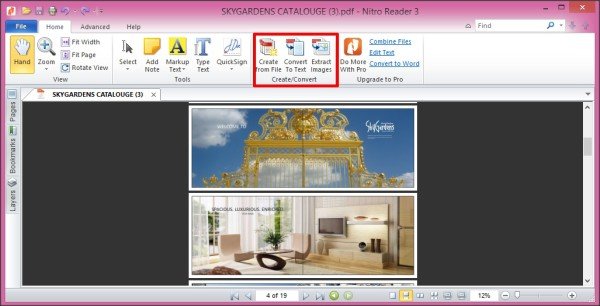
Nitro PDF Reader è considerato un'ottima alternativa ad Adobe Reader . È un semplice lettore PDF che ti consente di visualizzare file (PDF)PDF , modificarli o evidenziare il testo all'interno. Puoi anche caricare più documenti su Nitro PDF Reader e lavorarci sopra.
Nitro PDF Reader ti consente di estrarre immagini da file PDF(extract images from PDF files) . L'opzione è presente nella barra degli strumenti Home > Create/Convert > Extract immagini. Puoi sempre scegliere la cartella di destinazione per gli elementi estratti. Il programma di installazione standard di Nitro PDF Reader costa solo 1,60 MB di download e puoi ottenere le tue immagini in formato TXT , BMP , JPG , GIF , PNG , WMF , EMF o EPS . Disponibile qui(here) .
3] PDFMate Convertitore PDF
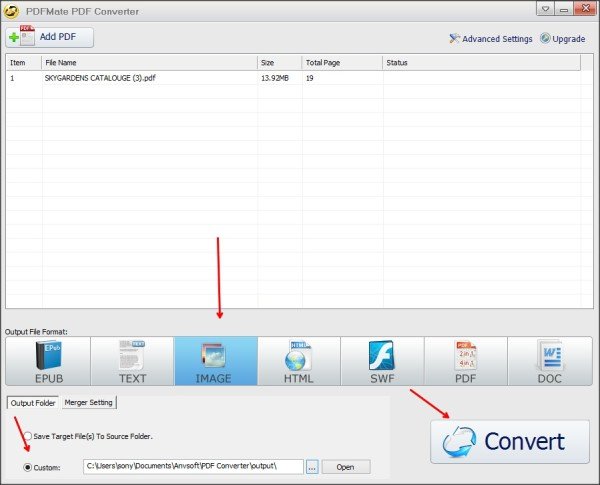
PDFMate PDF Converter è un altro programma gratuito e semplice nel mio elenco di freeware per estrarre immagini da un file PDF . Aiuta anche a convertire file PDF in semplici file Word o di testo, SWF , HTML ed eBook.
Basta aggiungere i file PDF nel PDFMate PDF Converter , selezionare la modalità in cui si desidera convertire il file e fare clic sul pulsante "Converti" e il gioco è fatto. Puoi scaricarlo qui(here) .
Facci sapere come preferisci estrarre le immagini dai file PDF?(Let us know how you prefer to extract Images from PDF files?)
Vai qui se stai cercando un software gratuito per estrarre immagini dai documenti di Office .
Related posts
Fotore: Immagine gratis Editing App per Windows 10
Best GRATIS Video a GIF maker Software per Windows 10
Miglior Image Compressor and Optimizer software per Windows 10
Hornil StylePix è un'immagine portatile gratuita Editing software per Windows 10
Copy Error Codes & Messages From Dialog Boxes In Windows 10
XnConvert è una sfusa image converter & resizer per Windows 10
PDF Compressor gratuito per ridurre la dimensione PDF file in Windows 10
Come riparare PDF utilizzando PDF Fixer Tool per Windows 10
Make Edge browser Leggi ad alta voce eBook, PDF or Web page in Windows 10
Distort and merge images con Contort per Windows 10
Come convertire OneNote su Word or PDF in Windows 10
Best Free PDF Editing software per Windows 10
Best gratuito PDF Voice Readers per Windows 10
Best Free PDF Stamp Creator software per Windows 10
PicsArt offerte Custom Stickers & Exclusive 3D Editing su Windows 10
Come stampare in PDF da Windows 10, utilizzando solo gli strumenti integrati
Adobe Acrobat Reader DC non mostra i segnalibri in Windows 10
Il 6 Best PDF Editors per Windows 10 nel 2021
Best Free Batch PDF a Excel Converter software per Windows 10
Come creare immagini circolari arrotondate usando GIMP su Windows 10
